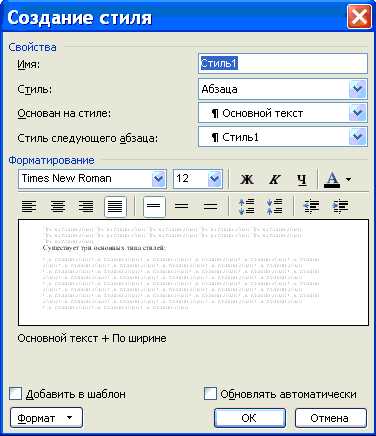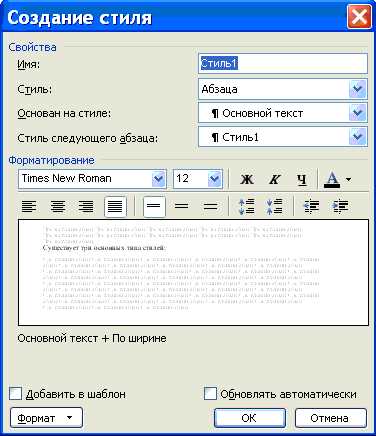
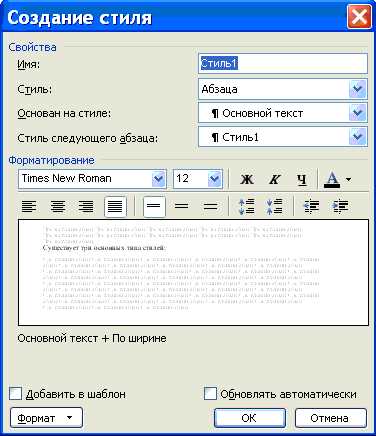
Microsoft Word — это лидирующая программа для обработки текстовых документов, которая предлагает множество функций и возможностей для форматирования и стилизации текста. Одной из таких функций является использование разделов, которые позволяют создавать различные виды форматирования внутри одного документа.
Разделы в Word позволяют разделять документ на несколько частей, каждую из которых можно форматировать по-разному. Например, вы можете создать разделы для разных разделов документа, таких как введение, основная часть и заключение, и применить к каждому из них свой стиль форматирования.
Для создания разделов в Word вы можете воспользоваться вкладкой «Разметка страницы» в верхней части экрана. Здесь вы найдете различные опции для настройки разделов, такие как вставка разрывов страницы, выбор нескольких колонок, изменение ориентации страницы и многое другое.
Когда разделы созданы, вы можете легко применять к ним различные стили форматирования, включая шрифты, размеры, выравнивание и отступы. Это особенно полезно, когда вам необходимо создать документ с разными разделами, которые должны выглядеть согласованно, но при этом иметь отличающиеся стили.
Зачем использовать разделы в Microsoft Word
Во-первых, использование разделов позволяет создавать документы с разными размерами и ориентацией страниц. Например, можно разделить документ на две секции: одна с портретной ориентацией страниц для основного текста, а вторая с альбомной ориентацией для вставки широких графических изображений или таблиц.
Во-вторых, разделы предоставляют возможность размещать различные шаблоны форматирования на каждой секции документа. Это особенно полезно при создании документов с сложной структурой, например, научных статей или брошюр. В разделе с содержанием можно использовать другой формат, чем в основной секции с текстом. Это помогает улучшить визуальное восприятие и удобство использования документа.
Кроме того, разделы позволяют применять различные настройки страницы для каждой секции. Можно изменить поля, ориентацию, фон, нумерацию страниц и другие атрибуты для каждого раздела отдельно. Это особенно полезно при создании документов, включающих различные персонализированные элементы, такие как заголовки, подвалы или колонтитулы.
Таким образом, использование разделов в Microsoft Word позволяет легко и гибко управлять структурой, форматированием и внешним видом документов, делая их более профессиональными и удобочитаемыми.
Упорядочивание информации
Упорядочивание информации играет важную роль в организации данных и облегчении их понимания и использования. Различные методы упорядочивания позволяют систематизировать информацию и представить ее в логическом порядке.
Нумерованные списки являются одним из способов упорядочивания информации. Перечисление элементов списка с использованием номеров добавляет структуру и последовательность k содержимому. Этот метод особенно полезен, когда необходимо указать важность элементов или следовать определенной последовательности действий.
Еще одним методом упорядочивания информации являются маркированные списки. Они помогают выделить и группировать связанные элементы без определенной последовательности. Использование маркеров или символов в списке помогает сделать его более наглядным и понятным для читателя.
Таблицы — это эффективный способ организации информации в структурированном формате. Они позволяют представить данные в виде строк и столбцов, что облегчает сравнение и анализ информации.
- Другим методом упорядочивания информации является использование разделов. Разделы позволяют разделить текст на несколько частей, каждая из которых может иметь свое форматирование, шрифт, выравнивание и т. д. Это особенно полезно при создании сложных документов, таких как отчеты или статьи.
- Расположение информации в определенном порядке помогает улучшить структуру и организацию текста, делая его более понятным и доступным для чтения и понимания.
- Предложения и абзацы можно упорядочить в логическую последовательность, следуя определенной структуре и связывая их между собой с помощью переходных фраз и слов.
Удобство чтения и навигации
Создание разделов в Microsoft Word позволяет существенно улучшить удобство чтения и навигации в документе. Благодаря разделам можно организовать текст в логическую структуру, что делает его более структурированным и понятным для читателя.
Одним из важных достоинств использования разделов является возможность создания заголовков разных уровней. Такие заголовки позволяют легко находить нужные секции документа и быстро перемещаться между ними, особенно при наличии большого объема информации.
- Возможность быстрой навигации:
- Удобно перемещаться между разделами с помощью навигации по заголовкам;
- Быстрый переход к нужному разделу с помощью гиперссылок;
- Четкая структура документа:
- Логическая организация информации по разделам;
- Удобное форматирование и нумерация разделов;
- Запоминающийся дизайн:
- Создание дружественного интерфейса для пользователей;
- Возможность выделить ключевые моменты в тексте;
В целом, использование разделов в Microsoft Word значительно упрощает чтение и навигацию по документу. Они помогают привнести структуру и организованность в текст, что позволяет читателю быстро находить и осваивать представленную информацию.
Как использовать разделы в Microsoft Word для создания разных видов форматирования текста
Microsoft Word предлагает удобный инструмент для создания разделов, которые позволяют применять различное форматирование текста в одном документе. Разделы помогают организовать информацию, разделить ее на части и применить разные стили и настройки для каждой из них.
Для создания раздела в Microsoft Word, необходимо выбрать вкладку «вставка» в верхнем меню программы. Затем следует нажать на кнопку «раздел», которая позволит определить различные параметры для создания нового раздела. В открывшемся окне можно выбрать, например, разделение на страницы или настраиваемое разделение.
После создания раздела, каждая его часть будет обладать своими уникальными настройками. Это позволяет применять разную ширину и ориентацию страниц, разные размеры полей, а также использовать разные стили шрифта и абзаца. Таким образом, можно легко создавать документы с разными видами форматирования текста, сохраняя единый контекст и структуру.
Помимо простого форматирования текста, разделы также могут быть полезны при создании содержания, чтобы отобразить нумерацию страниц или добавить особый стиль заголовков разных уровней. Кроме того, разделы позволяют создавать более сложные структуры документов, такие как главы, разделы, подразделы и т.д.
Таким образом, использование разделов в Microsoft Word облегчает организацию и форматирование текста, позволяет создавать разные виды форматирования и улучшает читаемость документов. Разделы делают работу с документами более гибкой и эффективной, помогая сохранить единый стиль и структуру при одновременном использовании разных настроек форматирования.
Определение границ разделов
В Microsoft Word разделы используются для разделения текста на логические блоки и применения к ним различных видов форматирования. Определить границы разделов можно с помощью функции «Создать разделы» в меню «Разметка страницы».
При создании раздела можно задать несколько параметров, включая тип раздела (например, следующая страница или продолжить с предыдущей), ориентацию страницы, размеры верхнего и нижнего колонтитулов, а также использование отдельного набора стилей. Эти параметры позволяют точно определить границы разделов и контролировать форматирование текста внутри каждого раздела.
Использование разделов особенно полезно при создании документов с различными структурами, такими как отчеты, резюме или заключительные работы. Они позволяют легко изменять форматирование разделов, добавлять или удалять страницы и контролировать размещение содержимого. Кроме того, разделы упрощают последующую работу с документом, так как позволяют работать над каждым разделом отдельно без влияния на остальной текст.
В целом, определение границ разделов в Microsoft Word является важным инструментом для организации и форматирования текста. Корректное использование разделов позволяет создавать профессионально выглядящие документы и повышает удобство работы с ними.
Добавление заголовков разделов
Для добавления заголовка раздела вам необходимо использовать соответствующий стиль форматирования. Вы можете выбрать из предварительно заданных стилей или настроить свой собственный.
Установка заголовка раздела помогает читателю быстро ориентироваться в тексте и легко найти нужную информацию. Вы можете использовать разные уровни заголовков, чтобы создать иерархию разделов и подразделов, делая структуру документа более ясной и понятной.
Кроме того, заголовки разделов можно использовать для автоматического создания оглавления. Просто выберите опцию «Создать оглавление» в меню «Содержание», и программа сама сгенерирует оглавление, основываясь на заголовках разделов.
Независимо от того, создаете ли вы научную работу, доклад или просто оформляете документ, добавление заголовков разделов значительно упростит навигацию и сделает ваш текст более структурированным и профессиональным.
Разные способы форматирования текста в разделах
Разделы в Microsoft Word предоставляют возможность создавать разные виды форматирования текста, чтобы сделать ваш документ более структурированным и удобочитаемым. С помощью разделов вы можете применить различные стили, настроить шрифт, выравнивание и другие параметры для каждого отдельного раздела.
Во-первых, вы можете использовать разделы для создания заголовков и подзаголовков вашего документа. Заголовки могут быть отформатированы с помощью тега , чтобы выделить их на странице. Подзаголовки, с другой стороны, могут быть выделены с помощью тега , чтобы добавить курсивное начертание. Это поможет читателю понять структуру и организацию вашего документа и быстро найти нужную информацию.
Списки и таблицы:


- Во-вторых, разделы также могут быть использованы для создания списков. С помощью тега
- вы можете создать маркированный список, где каждый элемент будет представлен в виде маркера или символа. Вы можете использовать эту функцию, например, чтобы перечислить пункты вашего плана или список продуктов, которые нужно купить.
- Если вам нужно создать нумерованный список, вы можете использовать тег
- . В этом списке каждый элемент будет пронумерован, чтобы указать его порядок или приоритет. Это может быть полезно, если вы хотите составить список инструкций или организовать задачи в определенном порядке.
Кроме того, с помощью разделов вы можете создавать таблицы. Таблицы позволяют организовать данные в ячейки и ряды, что делает информацию более четкой и структурированной. Вы можете использовать тег
| и | для заголовков и ячеек соответственно. Это особенно полезно, если у вас есть табличные данные, которые нужно представить в понятном и систематическом виде. Вопрос-ответ:Что такое жирный шрифт?Жирный шрифт — это форматирование текста, при котором символы выделяются и делаются более темными и толстыми. Это помогает привлечь внимание читателя к определенной части текста. Как выделить текст курсивом?Для выделения текста курсивом нужно использовать специальные символы HTML или CSS. В HTML это делается с помощью тега или , а в CSS — с помощью свойства font-style: italic. Таким образом, текст будет наклонным и выделенным. Что такое подчеркнутый текст?Подчеркнутый текст — это текст, в котором имеется линия под ним. Используется для выделения определенных частей текста или для указания ссылок. В HTML для создания подчеркнутого текста используется тег , а в CSS — свойство text-decoration: underline. Как сделать текст зачеркнутым?Для создания зачеркнутого текста можно использовать тег Что такое моноширинный шрифт?Моноширинный шрифт — это шрифт, в котором каждый символ имеет одинаковую ширину. Это отличается от обычных пропорциональных шрифтов, где каждый символ имеет разную ширину. Моноширинные шрифты обычно используются в программировании и для отображения кода. Какие бывают виды форматирования текста в разделах?В разделах можно использовать различные виды форматирования текста, такие как: заголовки, списки, выделение текста жирным или курсивом, цитаты и т. д. Какие шрифты можно использовать для форматирования текста в разделах?Для форматирования текста в разделах можно использовать различные шрифты, такие как Arial, Times New Roman, Verdana, Calibri и многие другие. Выбор шрифта зависит от предпочтений и требований дизайна. |
|---|